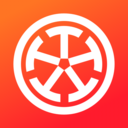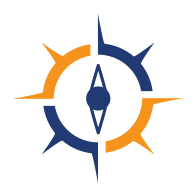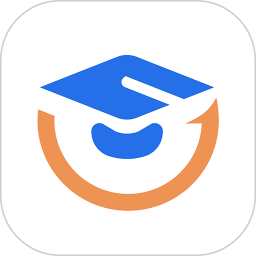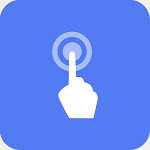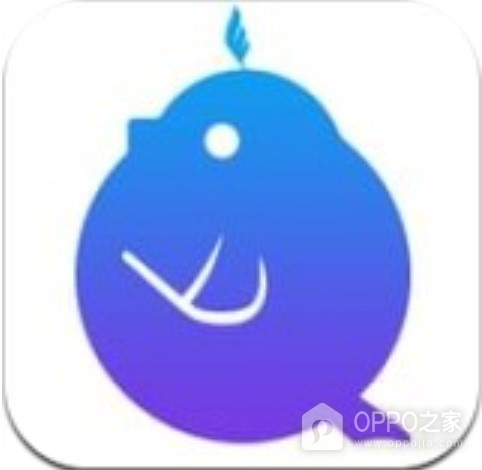OPPO Find X5 Pro天玑版录屏方法介绍
现在手机行业竞争是异常的内圈,各大手机厂商都在不断创新来吸引消费者们的目光,最近oppo就推出了一款新的机型,那就是性能更强的OPPO Find X5 Pro天玑版。这款手机在发布以来收到的用户反馈还不错,很多已经入手的用户们都表示很值得购买!今天小编为大家介绍一下OPPO Find X5 Pro天玑版怎么录屏,快来一起看看吧!

OPPO Find X5 Pro天玑版怎么录屏?
1、屏幕顶部下滑/底部上滑调出控制中心,找到“超级截屏”,在弹出的窗口选择“屏幕录制”,即可开始当前屏幕的录制,将需要的操作录制完成后,点击屏幕上的红色按钮可停止录制,并保存录制屏幕的视频文件;
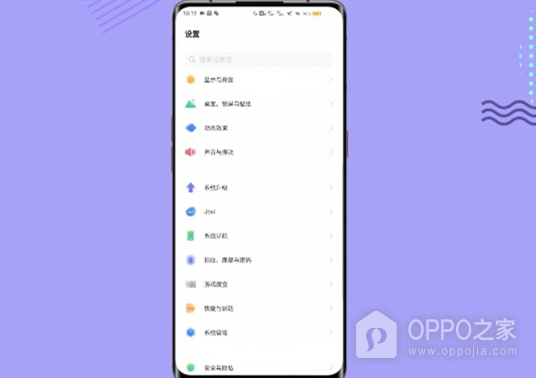
2、进入设置--(系统管理/快捷与辅助)-- 超级截屏--将“录制声音”开启后,在屏幕录制时,可以录制声音;
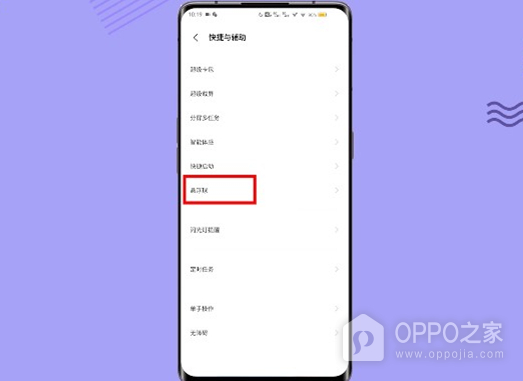
3、录屏文件存储路径:进入文件管理→本地文件/所有文件/手机存储--DCIM(相册)--Screenshots(截屏),可以找到屏幕录制的视频文件;
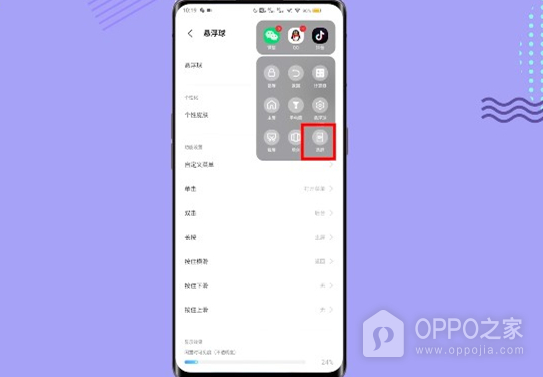
OPPO Find X5 Pro天玑版这款手机的性能表现很好,功能也相当强大的,文章中关于OPPO Find X5 Pro天玑版怎么录屏的教程介绍相信大家已经有所了解了,今天的内容就到这里了,谢谢大家的观看。